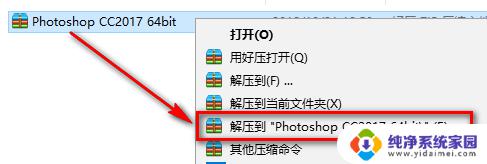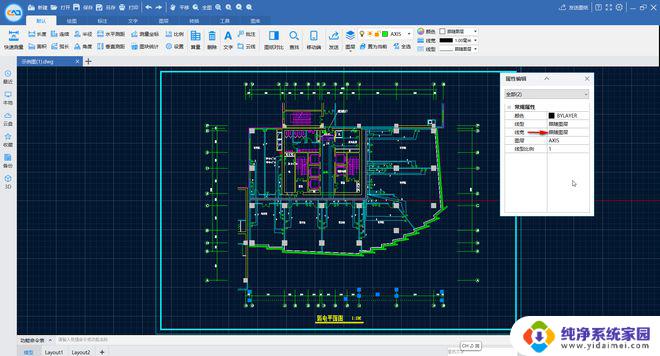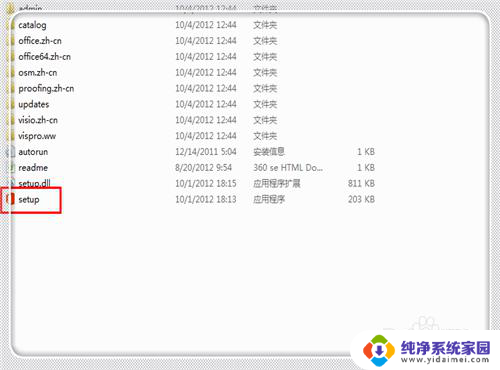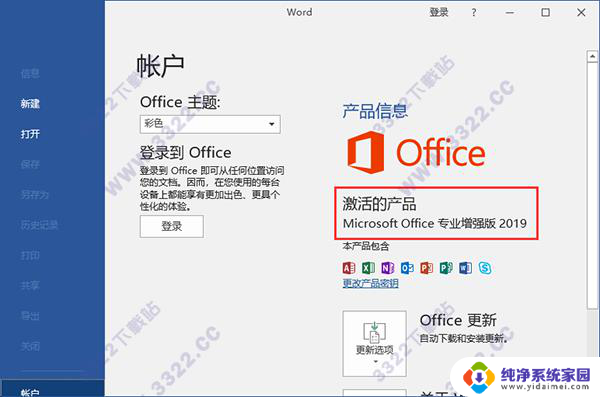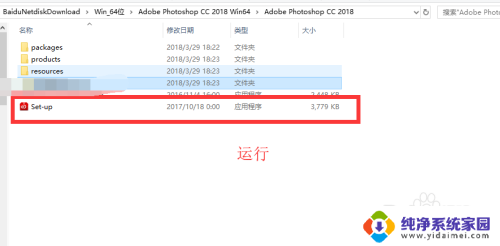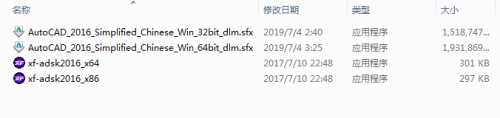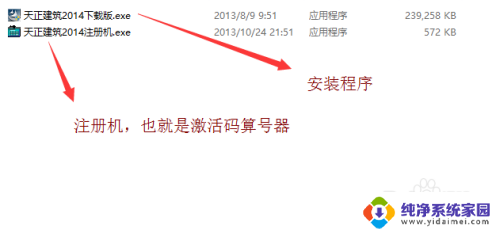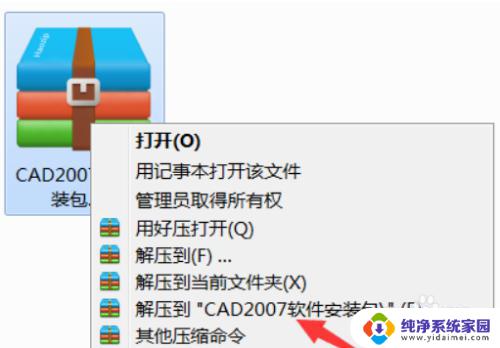2017版cad安装教程 Auto CAD 2017安装激活教程
Auto CAD 2017是一款广泛应用于工程设计和制图领域的计算机辅助设计软件,对于需要使用CAD软件进行工程设计的人来说,正确的安装和激活过程至关重要。本文将介绍2017版CAD的安装教程和激活教程,帮助读者顺利完成软件的安装,并确保其正常运行。无论是初学者还是有一定使用经验的人士,都可以根据以下步骤来安装和激活Auto CAD 2017,以便更高效地进行工程设计。
步骤如下:
1.首先下载Auto CAD 2017简体中文版软件。下载后解压,找到安装文件,进行安装。点击安装按钮。如果找不到可以在官网里下载试用版,
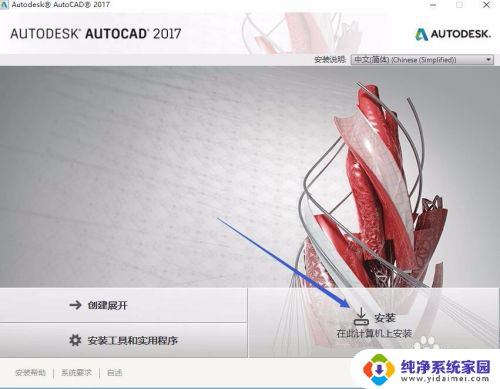
2.安装许可协议,这里没有其它什么,就是它的一些内容,直接点接受。下一步。
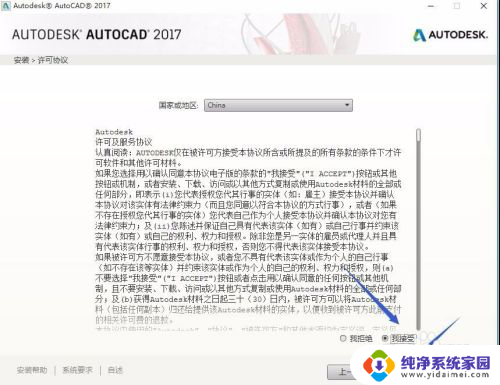
3.设置安装路径。我这里是放在D盘,每个人可以根据自己的要求来选择放在哪里。默认是在C盘。设置好点安装。
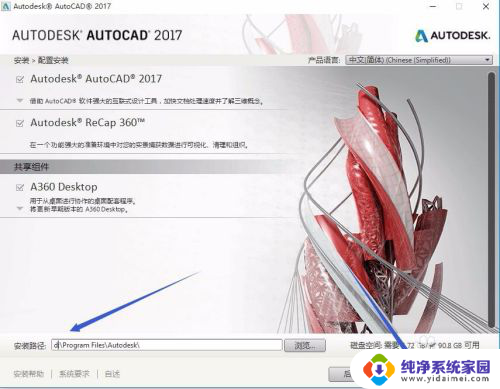
4.以经开始安装了,在安装过程中不要断电脑电源和操作其它的事情。以免安装失败,要稍等片刻后。
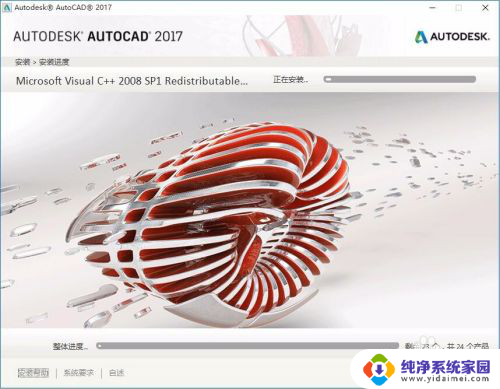
5.过一断时间之后,自动安装完成 。直接点击完成就可以。
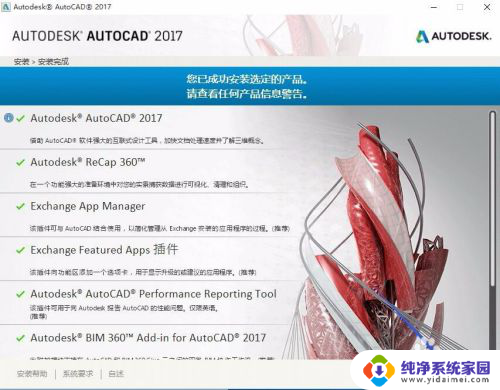
6.安装成功后,双击桌面的CAD,运行Auto CAD 2017软件。

7.这时还没有注册,它会先弹出激活窗口,要求我们注册,点输入序列号。
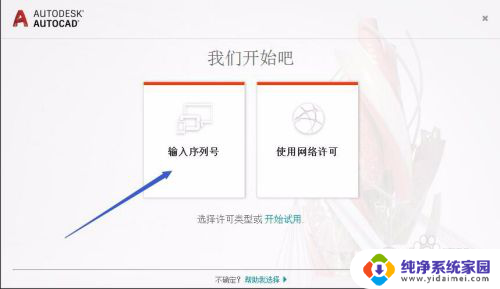
8.会弹隐私声明窗口,选择“我同意。
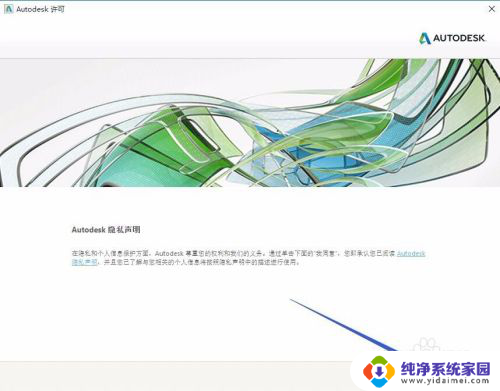
9.打开激活许可,点”激活“按钮。
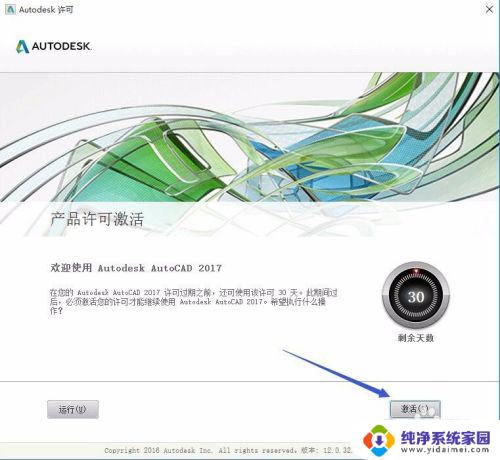
10.安装完成后一定要断开网络,然后选择这里输入序列号。
序列号:666-69696969
产品密钥:001I1
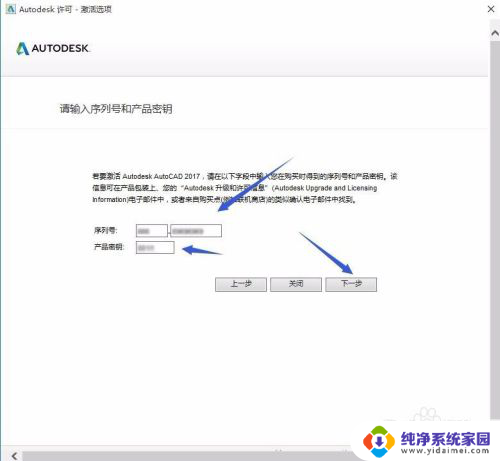
11.这时候,打开文件位置:
D:\Program Files\Autodesk\AutoCAD 2017(这里是我安装的位置,也就是第三步)
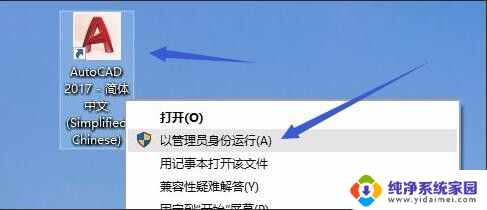
12.将注册机压缩包里边的 xf-adsk2017_x64.exe 或者 xf-adsk2017_x86.exe 复制到这个文件夹!
然后右键选择:以管理员身份运行:
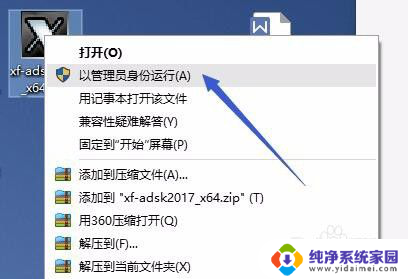
13.打开之后先点击 Patch 按钮:
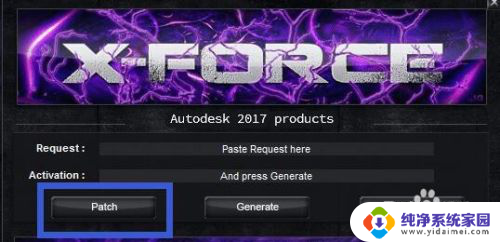
14.回到CAD里边,点击离线激活。负值申请号到注册机的上面一栏:
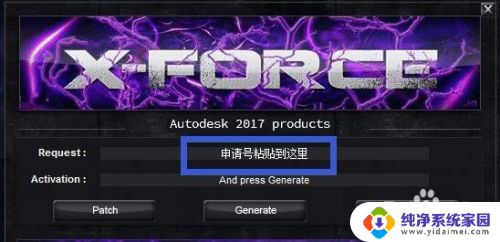
15.点击下面中间的按钮就可以生成激活码了!
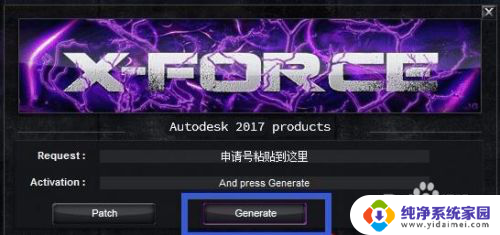
16.然后点击下一步!
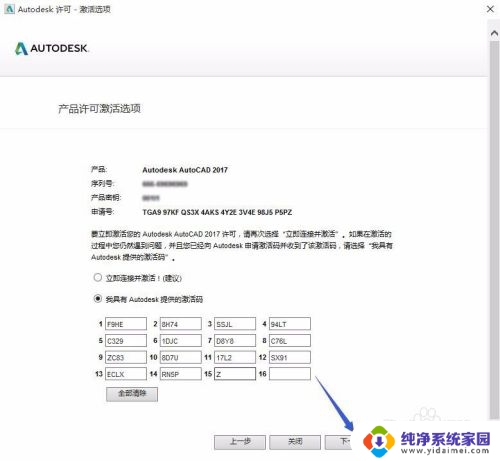
17.显示激活完成,点完成按钮。
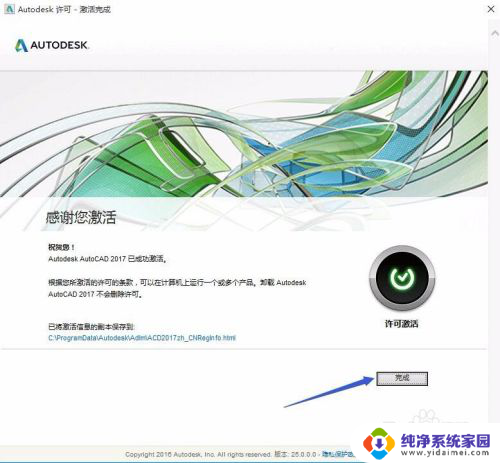
18.最后打开AUTO CAD 2017软件。
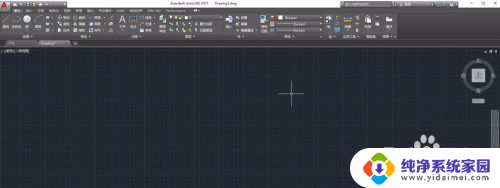
以上就是2017版CAD安装教程的全部内容,如果还有不清楚的用户,可以参考以上小编的步骤进行操作,希望能对大家有所帮助。